- Contenu
Aide d'Interaction Supervisor
Vue des files
Résumé
Une file d'attente est un ensemble d'interactions liées à un utilisateur, une station ou un groupe de travail. L'affichage des files d'attente permet à un superviseur ou à un manager d'analyser les activités en ligne et les files d'attente d'une station, d'un utilisateur ou d'un groupe de travail. Il est possible de déconnecter, de mettre en attente, d'écouter, de guider, d'enregistrer une interaction ou encore d'y répondre, d'y participer ou de l'indiquer comme privée. Grâce à cet écran, les agents pourront recevoir de l'aide pour leurs interactions dans les différentes files d'attente.
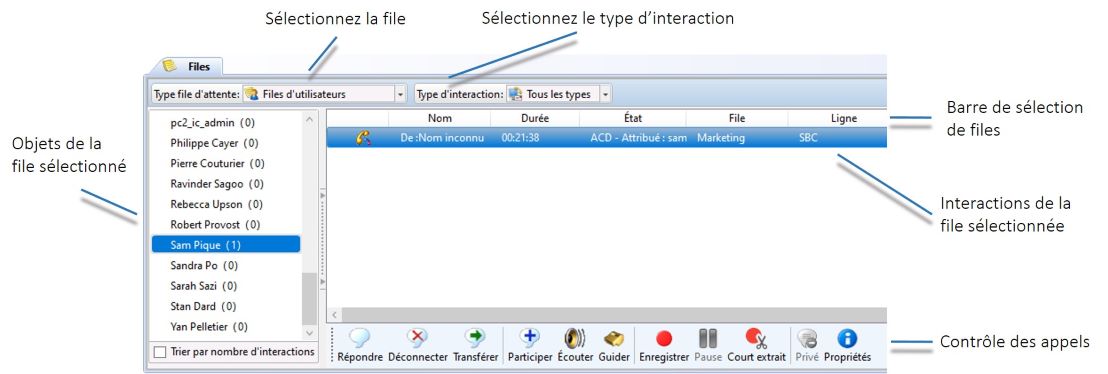
Les sections principales de cet écran sont la Barre de sélection de files, la section d'Affichage des informations avec une liste d'objets appartenant au type de file d'attente sélectionné, et le Contrôle des appels.
Ajouter cette vue
-
Connectez-vous à IC Business Manager si vous ne l'avez pas déjà fait.
-
Sélectionnez un espace de travail existant dans l'onglet Espaces de travail ou créez un nouvel espace de travail pour contenir la vue.
-
Sélectionnez Nouveau > Vue dans le menu Fichier. La boîte de dialogue Créer une nouvelle vue apparaît. Elle affiche les vues par catégorie ou produit. La licence et les droits de station déterminent la disponibilité des sélections.
-
Sélectionnez Catégories dans la liste déroulante Grouper par.
-
Sélectionnez la catégorie État du système.
-
Sélectionnez des files d'attente de la liste des vues. Cliquez sur OK.
Barre de sélection de files
La barre de sélection de files en haut de l'écran sélectionne le type de file d'attente et le type d'objet de file d'attente à afficher.
Liste des types de files d'attente
Utilisez la liste déroulante des types de files d'attente pour sélectionner les interactions associées à une ligne, à une station, à un utilisateur, ou à une file de groupe de travail. Les interactions de cette file d'attente apparaissent dans la section d'affichage des informations de la vue, avec le nombre d'interactions de chaque file. L'illustration ci-dessous présente des exemples de chaque type de file d'attente.
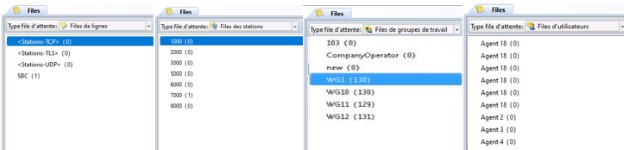
Si une ligne, une station, un utilisateur, ou des files de groupes de travail sont ajoutés, supprimés, ou renommés pendant que vous utilisez Interaction Supervisor pour les analyser, la vue des files d'attente doit être fermée et rouverte pour afficher les modifications.
Liste des types d'interaction
La liste des types d'interaction filtre la liste des interactions pour afficher soit un seul type d'objet de file, soit les objets de tous les types d'interaction.
|
Tous les types |
Affiche l'objet des files d'attente de tous types dans la section d'affichage des informations. |
|
Appel |
N'affiche que les appels téléphoniques actuellement dans la file d'attente sélectionnée. |
|
Rappel |
N'affiche que les rappels actuellement dans la file d'attente sélectionnée. Un rappel se produit lorsque des agents appellent un client conformément à une demande de rappel. |
|
Chat |
N'affiche que les conversations par chat actuellement dans la file d'attente sélectionnée. Les conversations par chat permettent aux utilisateurs de communiquer par l'envoi et la réception de textes, de fichiers, ou d'URL. |
|
|
N'affiche que les conversations par email actuellement dans la file d'attente sélectionnée. |
|
Question instantanée |
N'affiche que les conversations instantanées actuellement dans la file d'attente sélectionnée. Les questions instantanées sont un type d'interaction d'Interaction Web Tools qui permet au visiteur d'un site Web d'entamer une session de questions/réponses avec un agent. |
|
Générique |
N'affiche que les objets d'interactions génériques actuellement dans la file d'attente sélectionnée. |
|
Web |
N'affiche que les interactions Web actuellement dans la file d'attente sélectionnée. |
|
Élément de flux de travail |
N'affiche que les éléments relatifs au flux de travail actuellement dans la file d'attente sélectionnée. |
Section d'affichage des informations
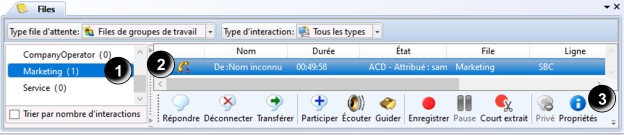
La section d'affichage des informations de la vue comporte trois volets :
-
La liste dans le volet gauche affiche les objets correspondant à la liste déroulante des types de file d'attente. Par exemple, si vous sélectionnez Files des stations dans la liste déroulante Type de file d'attente, une liste de files de stations apparaît.
-
Le volet de droite affiche la liste des interactions en cours dans cette file d'attente.
-
Si vous sélectionnez une interaction, vous pouvez appuyer sur les boutons Interaction dans le volet inférieur pour répondre, participer, écouter, enregistrer, et effectuer d'autres actions que vous avez le droit d'accomplir.
Contrôle des appels
Les boutons de la barre d'outils Contrôle des appels permettent d'effectuer une action téléphonique sur la sélection de la file d'attente actuellement affichée. Si une action ne peut pas être effectuée, le bouton est grisé. Consultez la rubrique Contrôle des appels pour plus de détails.
Trier les colonnes
Le fait de cliquer sur un en-tête de colonne trie la liste des résultats en fonction de cette colonne. Les deux dernières colonnes précédemment triées sont utilisées pour effectuer un sous-tri.
Redimensionner la largeur de colonne
Afin de redimensionner une colonne, faites glisser le bord de l'en-tête d'une colonne vers la gauche ou la droite pour la réduire ou l'élargir.
Modifier les colonnes affichées.
Pour modifier des colonnes dans la vue Files d'attente, faites un clic droit sur n'importe quel en-tête. Ce bouton permet d'ouvrir un menu contextuel qui répertorie les colonnes que vous utilisez fréquemment. Les cases à cocher indiquent si une colonne est actuellement affichée dans la vue.
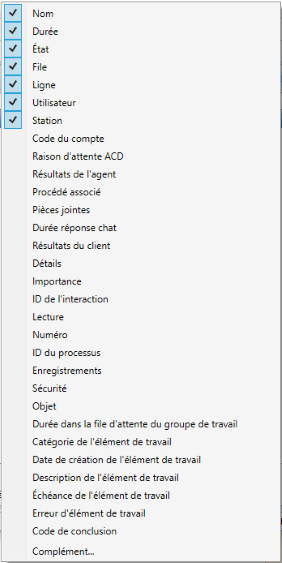
|
À ce stade, vous pouvez éventuellement sélectionner une colonne à inclure ou à exclure de la vue. Toutefois, toutes les colonnes ne sont pas répertoriées dans le menu contextuel. Pour sélectionner du contenu de toutes les colonnes disponibles : Cliquez sur Plus... La boîte de dialogue Choisir les colonnes de file apparaît. Utilisez la boîte de dialogue pour sélectionner les statistiques à afficher, et leur ordre d'affichage dans la vue Files d'attente. Cochez ou décochez les cases des éléments à inclure ou à exclure de la vue. Vous pouvez également appuyer sur les boutons Afficher ou Masquer pour inclure ou exclure des éléments. Éventuellement, utilisez les boutons Déplacer vers le haut et Déplacer vers le bas pour changer l'ordre d'affichage des colonnes de files d'attente. Plus une statistique est classée haut dans la liste de colonnes, plus cette colonne sera à gauche dans la vue. Quand vous avez terminé, cliquez sur OK pour appliquer vos nouvelles sélections. |
Définir des alertes
Consultez la rubrique Gérer les alertes.
CIC 2019 R4, 04 mai 2020